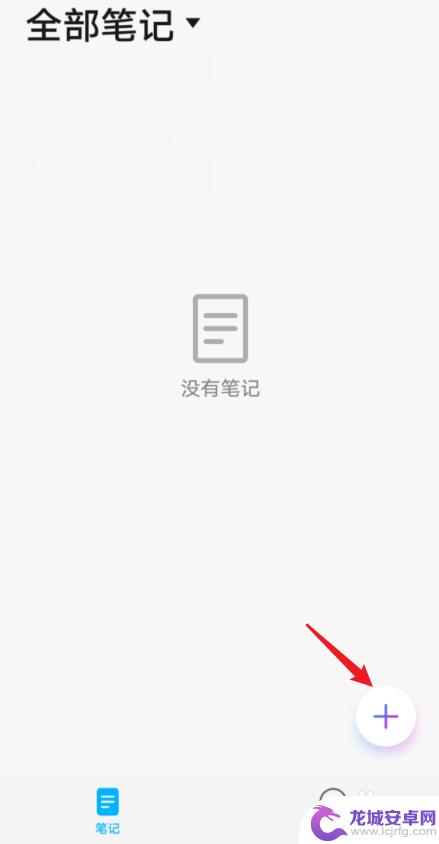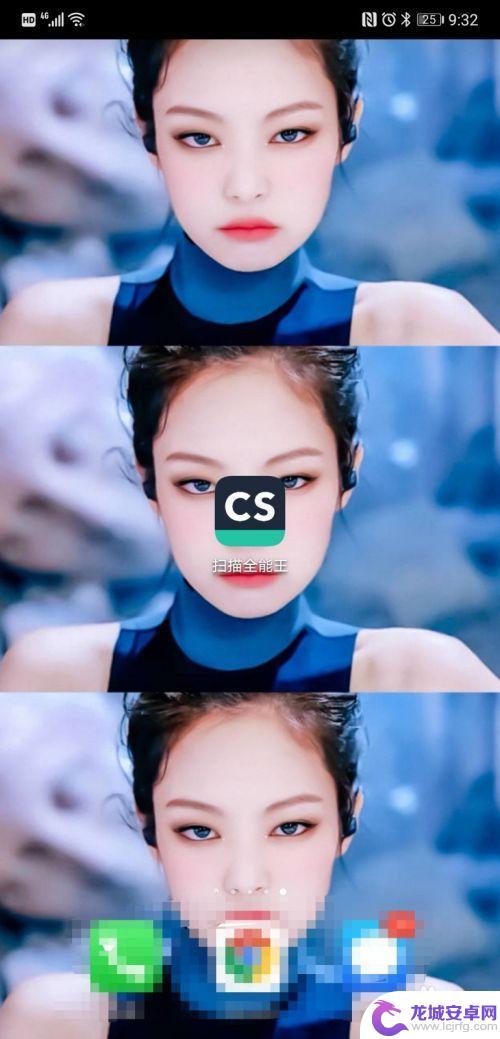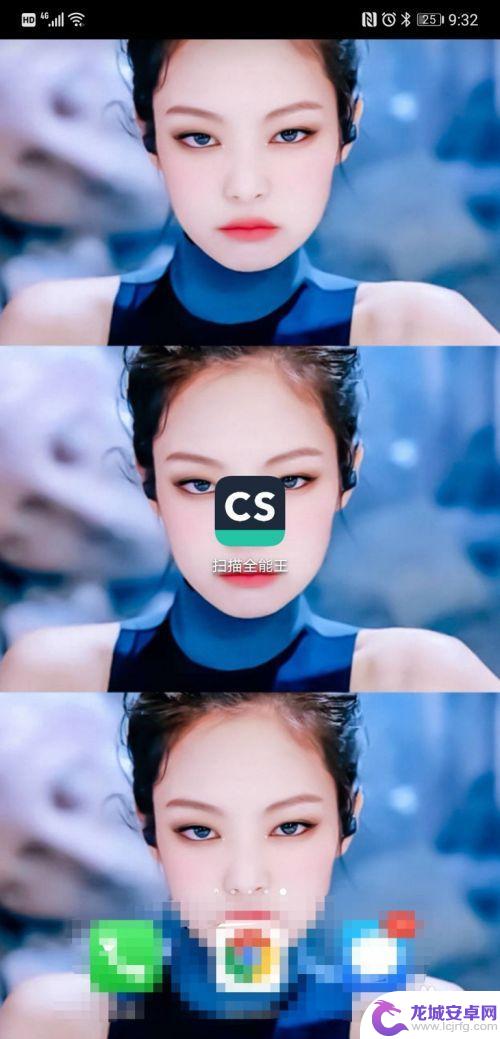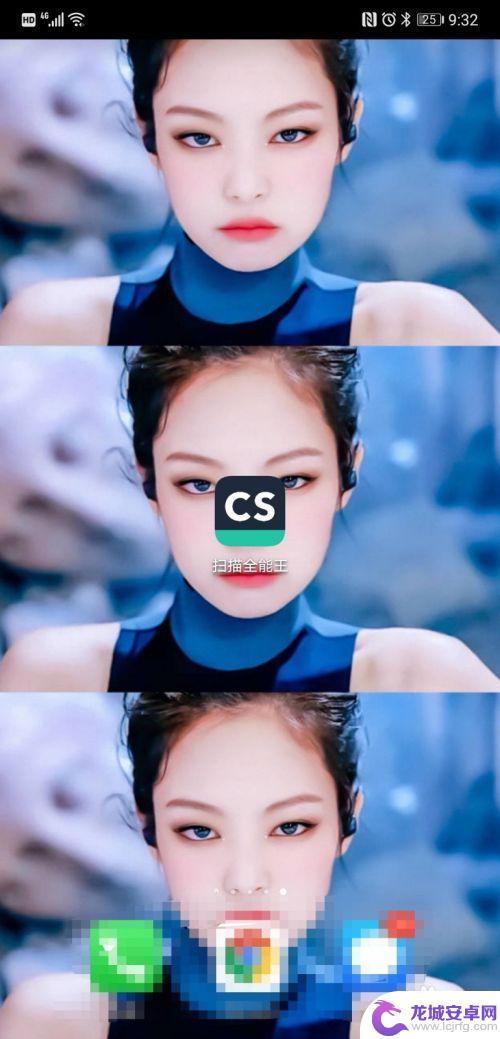华为手机扫描文件成电子版pdf 华为手机扫描成PDF文档的步骤
现在的手机功能越来越强大,不仅可以上网、拍照,还可以将纸质文件快速转化成电子版PDF文档,华为手机作为一款技术领先的智能手机品牌,其扫描功能更是方便实用。通过华为手机扫描文件成电子版PDF,我们不仅可以节省时间和空间,还能更好地管理和共享文件。下面将介绍华为手机扫描成PDF文档的简便步骤。
华为手机扫描成PDF文档的步骤
操作方法:
1.打开华为手机备忘录进入后,在笔记界面。点击右下方的加号。
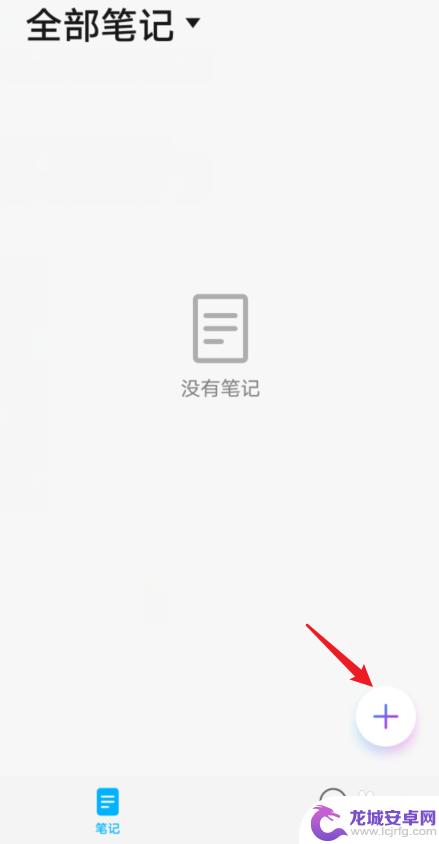
2.点击新建后,选择下方的图片的选项。
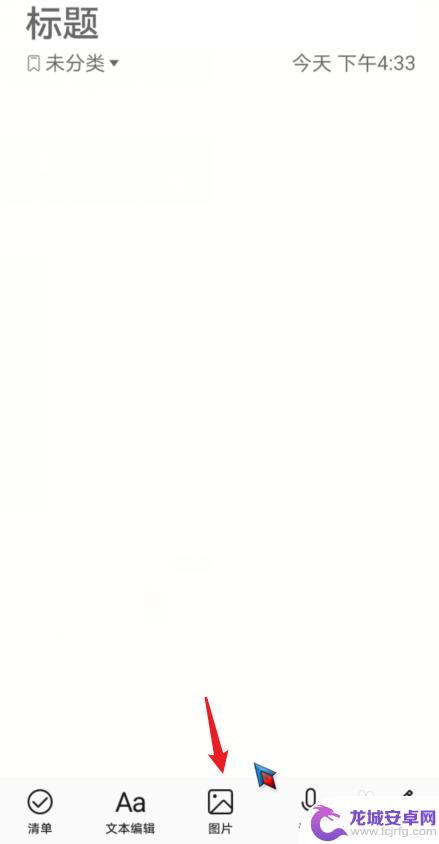
3.点击后,选择文档扫描的选项。
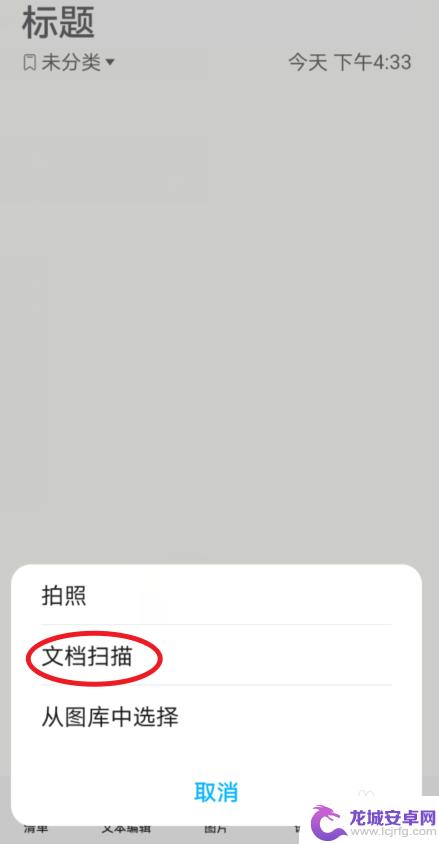
4.对准需要扫描的文档,点击拍摄后,选择确定。
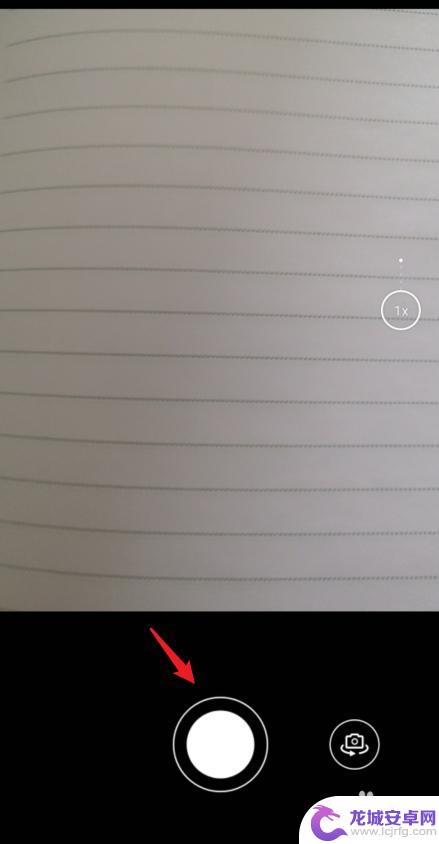
5.扫描文档后,再次点击右上方的确定。
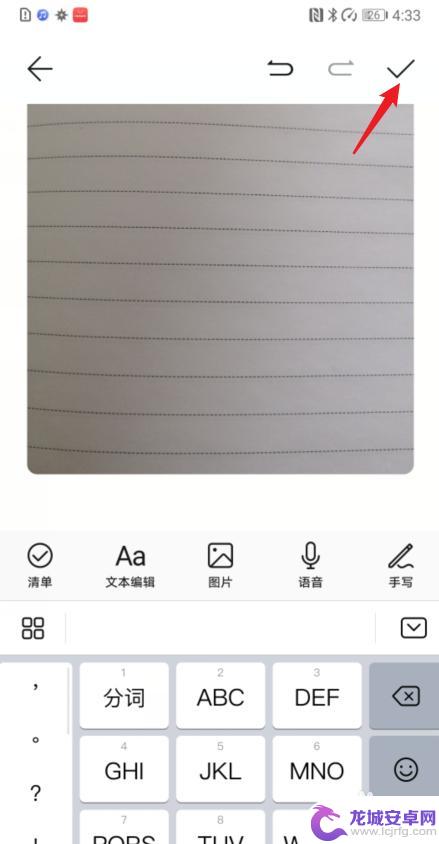
6.确定后,选择右下角的打印选项。
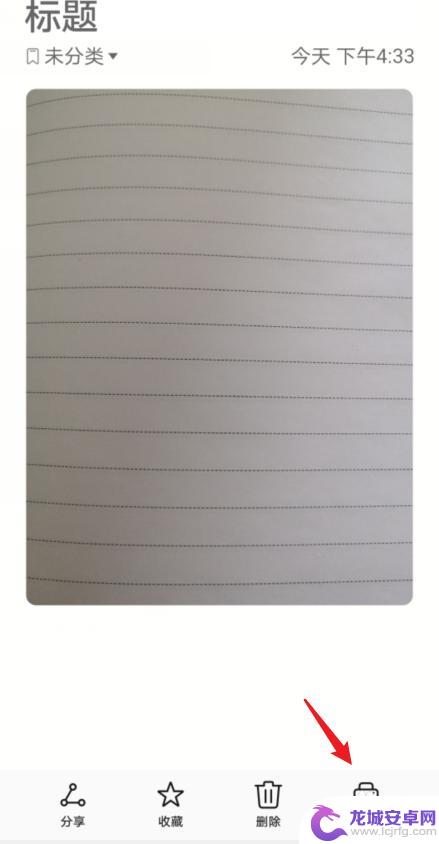
7.在打印界面,点击选择保存为PDF。之后点击存储。
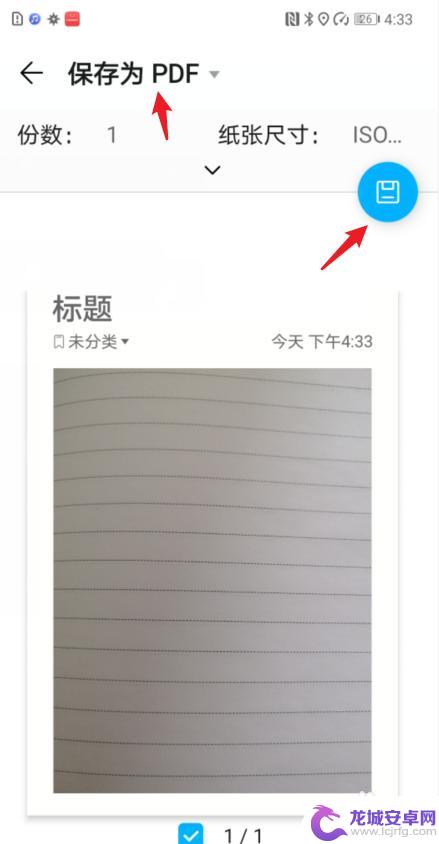
8.点击后,选择下方的保存选项。即可将扫描文件保存为PDF文件。
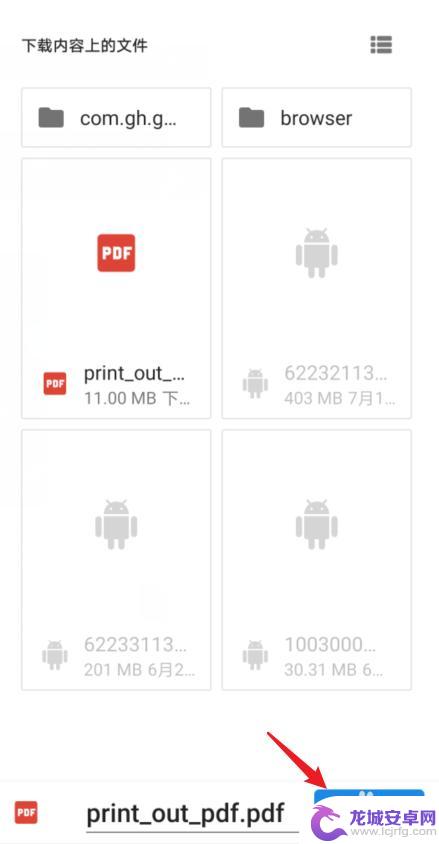
以上就是华为手机扫描文件成电子版pdf的全部内容,如果有不懂的地方,您可以按照小编提供的方法操作,希望这些方法能够对您有所帮助。
相关教程
-
荣耀手机怎么扫描文件生成电子版 华为手机扫描成PDF文档的方法
在日常工作和生活中,我们经常需要将纸质文件转换为电子版,以便更方便地保存和分享,而荣耀手机和华为手机提供了便捷的扫描功能,让我们可以轻松地将纸质文件扫描成PDF文档。通过简单的...
-
手机扫描如何变电子文档 安卓手机扫描成PDF文件的工具
现代科技的发展为我们的生活带来了诸多便利,其中之一就是手机扫描成电子文档的功能,随着安卓手机扫描成PDF文件的工具的出现,我们再也不用依靠传统的扫描仪来...
-
用手机扫描文件变成pdf文档 手机扫描纸质文件转PDF教程
在日常工作和生活中,我们经常会遇到需要将纸质文件转换为电子文档的情况,而随着手机技术的不断发展,现在我们可以通过手机扫描纸质文件,并将其转换为PDF文档。这种便捷的操作方式不仅...
-
手机怎么将文件转换成pdf 如何利用手机扫描纸质文件生成PDF格式
在日常工作和生活中,有时候我们需要将文件转换成PDF格式或者将纸质文件扫描成电子文档,而利用手机进行文件转换和扫描操作已经变得非常便捷和简单。通过一些专业的应用程序和技巧,我们...
-
三星手机怎么扫描文件为pdf格式 安卓手机扫描文件保存为PDF
在日常生活中,我们经常遇到需要扫描文件并保存为PDF格式的情况,特别是在工作和学习中,将纸质文件转换为电子文档可以更加便捷地进行管理和传输。对于使用安卓手机的用户来说,如何利用...
-
手机怎么扫描文件生成电子版pdf 手机扫描纸质文件转PDF教程
手机已经成为人们生活中不可或缺的工具,除了通讯和娱乐功能外,更多的人开始利用手机进行办公和学习,在日常工作和学习中,我们经常需要将纸质文件转换成电子版的PDF文件,以便于存档和...
-
如何用语音唤醒苹果6手机 苹果手机语音唤醒功能怎么开启
苹果6手机拥有强大的语音唤醒功能,只需简单的操作就能让手机立即听从您的指令,想要开启这项便利的功能,只需打开设置,点击Siri和搜索,然后将允许Siri在锁定状态下工作选项打开...
-
苹果x手机怎么关掉 苹果手机关机关不掉解决方法
在我们日常生活中,手机已经成为了我们不可或缺的一部分,尤其是苹果X手机,其出色的性能和设计深受用户喜爱。有时候我们可能会遇到一些困扰,比如无法关机的情况。苹果手机关机关不掉的问...
-
如何查看苹果手机详细信息 苹果手机如何查看详细设备信息
苹果手机作为一款备受瞩目的智能手机,拥有许多令人称赞的功能和设计,有时我们可能需要查看更详细的设备信息,以便更好地了解手机的性能和配置。如何查看苹果手机的详细信息呢?通过一些简...
-
手机怎么把图片保存到u盘 手机照片传到U盘教程
在日常生活中,我们经常会遇到手机存储空间不足的问题,尤其是拍摄大量照片后,想要将手机中的照片传输到U盘中保存是一个很好的解决办法。但是许多人可能不清楚如何操作。今天我们就来教大...